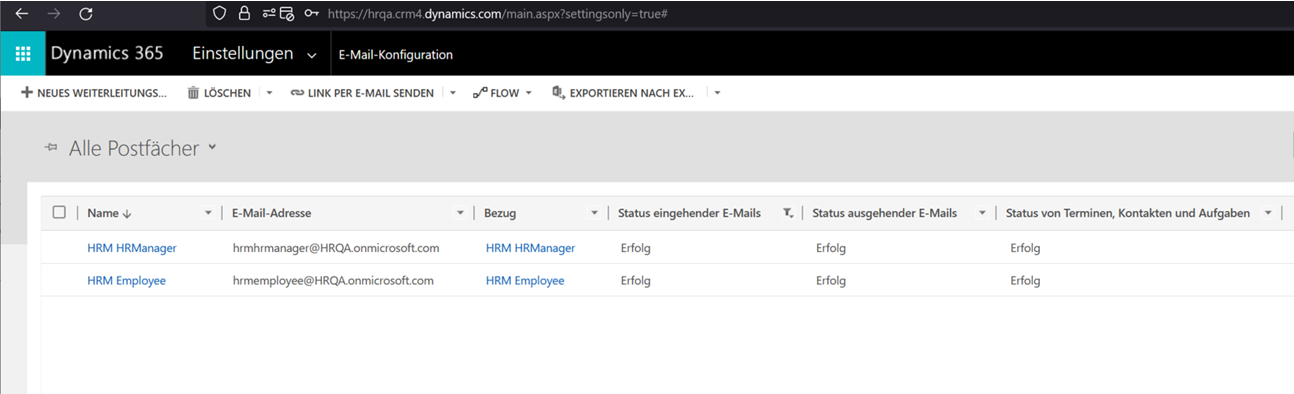Diese Seite führt Sie durch die Konfiguration von Mailboxen.
Durch diese Konfiguration können eingehende und ausgehende E-Mails, sowie Termine, Kontakte und Aufgaben serverseitig synchronisiert werden.
Mailboxen konfigurieren
Auf den Punkt
Ablauf
System Admin
Wählen der Umgebung
System Admin
Konfiguration der Serverseitigen Synchronisierung
System Admin
Testen und Genehmigen des Postfachs
Voraussetzungen für den nächsten Schritt
- Hubdrive ist vollständig installiert
- Lizenzen der Mitarbeiter sind richtig zugewiesen (Lizenz, welche Exchange beinhaltet)
Click Through
- Starten Sie im Power Platform Admin Center
- Navigieren Sie im linken Menü zu Umgebungen
- Wählen Sie nun die gewünschte Umgebung
- Klicken Sie im grauen Menüband oben auf Einstellungen
- Wählen Sie unter E-Mail die E-Mail-Einstellungen aus
- Treffen Sie unter Synchronisierungsmethoden folgende Einstellungen:
- Serverpofil: Microsoft Exchange Online
- Eingehende E-Mails: Serverseitige Synchronisierung oder E-Mail-Router
- Ausgehende E-Mails: Serverseitige Synchronisierung oder E-Mail-Router
- Termine, Kontakte und Aufgaben: Serverseitige Synchronisierung
- Speichern Sie die Einstellungen
- Navigieren Sie zurück zu den Einstellungen und klicken Sie unter E-Mail auf Postfächer
- Im Drop-Down-Menü oben wechseln Sie von 'Meine aktiven Postfächer' zu Aktive Postfächer
- Markieren Sie die tatsächlichen Benutzer und wählen sie im Menüband oben Bearbeiten
- Nun können Sie für alle gewählten Datensätze die Synchronisierungsmethode ändern:
- Eingehende E-Mail-Nachrichten: Serverseitige Synchronisierung oder E-Mail Router
- Ausgehende E-Mail-Nachrichten: Serverseitige Synchronisierung oder E-Mail Router
- Termine, Kontakte und Aufgaben: Serverseitige Synchronisierung
- Klicken Sie auf Ändern
- Zurück in der Liste stellen Sie sicher, dass die Benutzer noch ausgewählt sind, und wählen Sie im oberen Menüband E-Mail genehmigen
- Bestätigen Sie den Vorgang mit OK
- Zurück in der Liste stellen Sie sicher, dass die Benutzer noch ausgewählt sind, und wählen Sie Postfächer testen und aktivieren
- Bestätigen Sie die E-Mail Konfiguration mit OK
- Sobald der Prozess abgeschlossen ist sehen Sie folgende Konfigurationstestergebnisse:
- Status eingehender E-Mails: Erfolg
- Status ausgehender E-Mails: Erfolg
- Status von Terminen, Kontakten und Aufgaben: Erfolg
- Bis die Testergebnisse angezeigt werden, kann es ein paar Minuten dauern.
Hinweis
- Der Prozess muss für alle Nutzer, einschließlich den generischen Admin-Nutzer, durchgeführt werden
- Sobald Postfach testen und genehmigen gewählt wird, empfangen die Postfach-Besitzer E-Mails
- Ist nach dem Prozess in den Dropdown-Menüs unter den Konfigurationstestergebnissen die Meldung 'Erfolg' nicht sichtbar, klicken Sie im linken Menü auf Warnungen und lassen Sie sich Details anzeigen
Nächster Schritt
- Nach der Konfiguration der Mailboxen aktivieren Sie die Datenprotokollierung.